Xoay file PDF hiện nay có rất nhiều cách thực hiện, khi bạn có thể sử dụng phần mềm đọc file PDF, hay sử dụng một số công cụ trực tuyến hoàn toàn miễn phí. Khi chúng ta tải file PDF từ trên mạng xuống thường hay gặp tình trạng trang PDF bị xoay ngược, hay bị xoay dọc nên ảnh hưởng tới việc đọc nội dung hoặc chỉnh sửa file PDF khi cần thiết. Trong trường hợp bạn cần xử lý file PDF không xoay đúng hướng thì có thể lựa chọn phần mềm hoặc dùng ngay công cụ trực tuyến để xoay lại file PDF. Bài viết dưới đây sẽ hướng dẫn bạn đọc cách xoay file PDF hoàn toàn miễn phí và thực hiện rất đơn giản, nhanh chóng.
1. Xoay file PDF bằng SmallPDF
https://smallpdf.com/vi/xoay-pdfSmallPDF là một ứng dụng PDF dựa trên web cho phép người dùng thực hiện các chức năng cơ bản mà không cần phải tải xuống và cài đặt phần mềm PDF thực tế trên hệ thống. Chương trình cung cấp 17 công cụ và chức năng PDF, chẳng hạn như chia tách, hợp nhất, nén và chuyển đổi các file PDF sang tất cả những định dạng file Microsoft Office (và ngược lại), bao gồm Word, Excel và PowerPoint.
Mặc dù không mạnh mẽ như các hệ thống PDF trên máy tính phổ biến khác, nhưng SmallPDF vẫn cung cấp các tính năng cơ bản thường được sử dụng và cần thiết, khiến nó trở thành giải pháp PDF lý tưởng cho người dùng làm việc PDF thường xuyên nhưng không cần các tính năng PDF phức tạp hoặc nâng cao. Điều này được chứng minh bằng cơ sở người dùng lớn đáng nể của SmallPDF, bao gồm hơn 15 triệu người dùng mỗi tháng và hơn 100.000 doanh nghiệp.
Là một tiện ích trực tuyến, SmallPDF giúp chúng ta xử lý file PDF với nhiều tùy chọn như chuyển PDF sang Word, ghép file PDF, hay mở khóa file PDF với giao diện đơn giản, dễ sử dụng. SmallPDF cũng đi kèm với một số chức năng bảo mật như bảo vệ chữ ký số và mật khẩu để tăng cường bảo mật cho các tài liệu được xử lý trong hệ thống. Để đảm bảo bảo mật dữ liệu, SmallPDF sử dụng mã hóa SSL 256 bit cấp ngân hàng trong mỗi lần chuyển file và tất cả các file sẽ tự động bị xóa khỏi máy chủ.
Phiên bản miễn phí cung cấp các chức năng cơ bản mà bạn cần, tích hợp với Google Drive và Dropbox cho phép thực hiện các quy trình PDF liền mạch và mượt mà. Chức năng kéo và thả giúp bạn dễ dàng thực hiện chuyển đổi, chia tách, hợp nhất, v.v... một cách dễ dàng.
Để xoay file PDF bằng SmallPDF, bạn hãy thực hiện như sau:
Truy cập vào link bên trên rồi lựa chọn nơi tải file PDF mà SmallPDF hỗ trợ. Chúng ta có thể tải nhiều file cùng lúc để xử lý trong 1 lần.
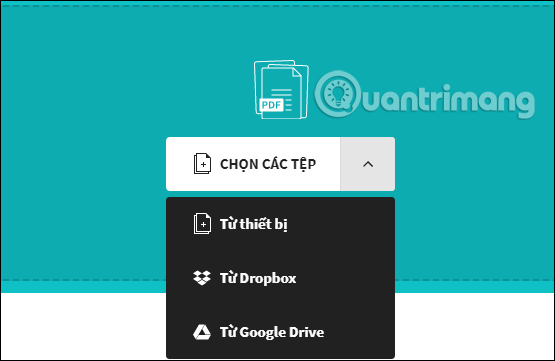
Tiếp đến bạn lựa chọn xoay trái hoặc xoay phải cho các trang file PDF qua 2 biểu tượng mũi tên, rồi nhấn Áp dụng thay đổi. Trong trường hợp mà chỉ có 1 hoặc 2 trang cần xoay thì chúng ta sẽ xoay trực tiếp tại từng trang rồi cũng nhấn Áp dụng.
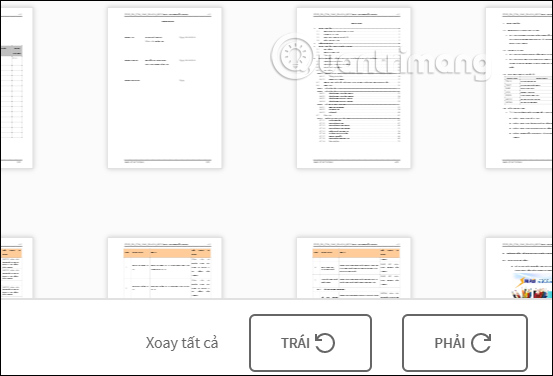
2. PDF24 Tools xoay PDF
https://tools.pdf24.org/vi/xoay-pdfPDF24 Tools cũng là công cụ xử lý file PDF trực tuyến với nhiều tùy chọn khác nhau. Bạn cũng truy cập vào link bên trên rồi tải nhiều file cùng lúc để xử lý nếu cần. Tại đây thì bạn cũng nhấn vào biểu tượng xoay trái, xoay phải để xoay tất cả các trang có trong file PDF.
Nếu muốn xoay từng trang thì bạn sẽ xoay trực tiếp tại mỗi trang đó. Cuối cùng nhấn Tạo PDF để tạo file đã chỉnh sửa xong.
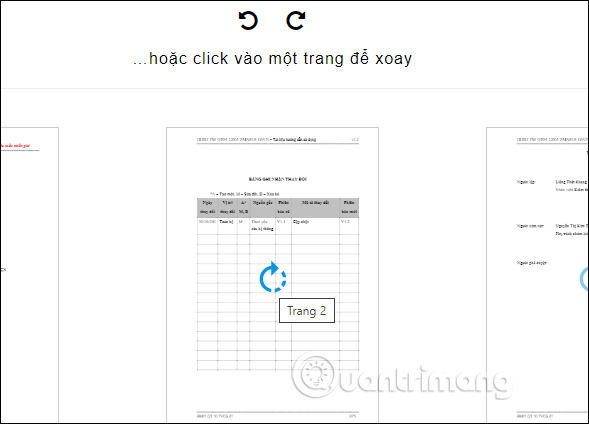
3. Hướng dẫn xoay file PDF trên Foxit Reader
Foxit Reader là phần mềm đọc, chỉnh sửa file PDF chuyên nghiệp với nhiều tính năng hữu ích. Không chỉ giúp bạn đọc file PDF mà phần còn hỗ trợ người dùng chia nhỏ file PDF, đọc văn bản bằng giọng nói hoặc xoay đúng chiều file PDF. Có khá nhiều file PDF bị xoay ngược hoặc xoay ngang khiến việc đọc file PDF gặp khó khăn. Nếu vậy, người dùng có thể sử dụng Foxit Reader để xoay đúng chiều file PDF.
Bạn mở file PDF trên máy tính bằng phần mềm Foxit Reader. Chẳng hạn tôi có file PDF bị xoay ngang 90 độ không đúng như hình dưới đây.
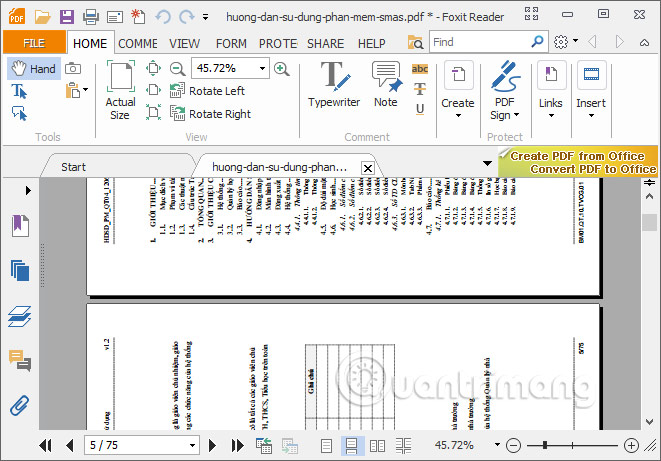
Để chuyển file PDF về đúng chiều, nhìn lên khu vực menu sẽ có 2 tùy chọn xoay file PDF Rotate Left và Rotate Right theo 1 góc 90 độ. Dựa vào file PDF hiện tại đang bị xoay theo chiều nào mà chúng ta lựa chọn xoay trái, hoặc xoay phải cho đúng.
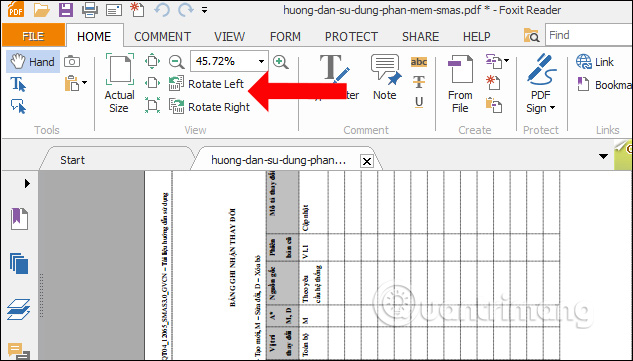
Hoặc người dùng cũng có thể click chuột phải lên trang PDF cần xoay cũng thấy tùy chọn xoay file PDF. Hoặc có thể sử dụng tổ hợp phím Ctrl+Shift+ + để xoay phải và Ctrl+Shift+- để xoay trái file PDF.
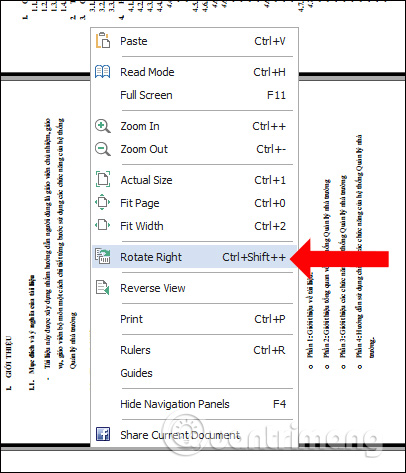
Như vậy với phần mềm Foxit Reader, chúng ta có thể xoay lại đúng chiều file PDF bị xoay ngang 90 độ với cách làm vô cùng đơn giản. Người dùng có thể sử dụng thông qua menu phần mềm, tùy chọn ở menu chuột phải hoặc sử dụng tổ hợp phím xoay file PDF.
Xem thêm:
- Hướng dẫn đính kèm tập tin vào file PDF bằng Foxit Reader
- Cách bật chế độ toàn màn hình khi đọc file PDF bằng Foxit Reader
- Tạo chữ ký số trong file PDF bằng Foxit Reader
Chúc các bạn thực hiện thành công!
 Công nghệ
Công nghệ  AI
AI  Windows
Windows  iPhone
iPhone  Android
Android  Học IT
Học IT  Download
Download  Tiện ích
Tiện ích  Khoa học
Khoa học  Game
Game  Làng CN
Làng CN  Ứng dụng
Ứng dụng 



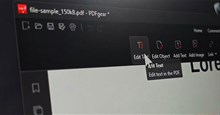


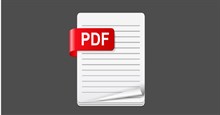











 Linux
Linux  Đồng hồ thông minh
Đồng hồ thông minh  macOS
macOS  Chụp ảnh - Quay phim
Chụp ảnh - Quay phim  Thủ thuật SEO
Thủ thuật SEO  Phần cứng
Phần cứng  Kiến thức cơ bản
Kiến thức cơ bản  Lập trình
Lập trình  Dịch vụ công trực tuyến
Dịch vụ công trực tuyến  Dịch vụ nhà mạng
Dịch vụ nhà mạng  Quiz công nghệ
Quiz công nghệ  Microsoft Word 2016
Microsoft Word 2016  Microsoft Word 2013
Microsoft Word 2013  Microsoft Word 2007
Microsoft Word 2007  Microsoft Excel 2019
Microsoft Excel 2019  Microsoft Excel 2016
Microsoft Excel 2016  Microsoft PowerPoint 2019
Microsoft PowerPoint 2019  Google Sheets
Google Sheets  Học Photoshop
Học Photoshop  Lập trình Scratch
Lập trình Scratch  Bootstrap
Bootstrap  Năng suất
Năng suất  Game - Trò chơi
Game - Trò chơi  Hệ thống
Hệ thống  Thiết kế & Đồ họa
Thiết kế & Đồ họa  Internet
Internet  Bảo mật, Antivirus
Bảo mật, Antivirus  Doanh nghiệp
Doanh nghiệp  Ảnh & Video
Ảnh & Video  Giải trí & Âm nhạc
Giải trí & Âm nhạc  Mạng xã hội
Mạng xã hội  Lập trình
Lập trình  Giáo dục - Học tập
Giáo dục - Học tập  Lối sống
Lối sống  Tài chính & Mua sắm
Tài chính & Mua sắm  AI Trí tuệ nhân tạo
AI Trí tuệ nhân tạo  ChatGPT
ChatGPT  Gemini
Gemini  Điện máy
Điện máy  Tivi
Tivi  Tủ lạnh
Tủ lạnh  Điều hòa
Điều hòa  Máy giặt
Máy giặt  Cuộc sống
Cuộc sống  TOP
TOP  Kỹ năng
Kỹ năng  Món ngon mỗi ngày
Món ngon mỗi ngày  Nuôi dạy con
Nuôi dạy con  Mẹo vặt
Mẹo vặt  Phim ảnh, Truyện
Phim ảnh, Truyện  Làm đẹp
Làm đẹp  DIY - Handmade
DIY - Handmade  Du lịch
Du lịch  Quà tặng
Quà tặng  Giải trí
Giải trí  Là gì?
Là gì?  Nhà đẹp
Nhà đẹp  Giáng sinh - Noel
Giáng sinh - Noel  Hướng dẫn
Hướng dẫn  Ô tô, Xe máy
Ô tô, Xe máy  Tấn công mạng
Tấn công mạng  Chuyện công nghệ
Chuyện công nghệ  Công nghệ mới
Công nghệ mới  Trí tuệ Thiên tài
Trí tuệ Thiên tài